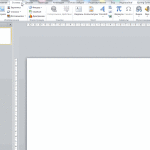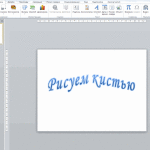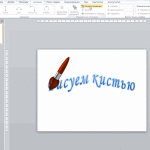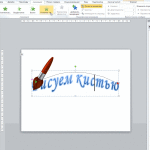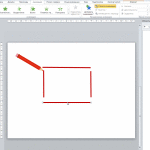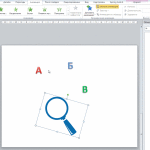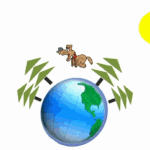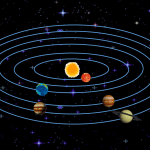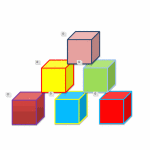Power Point_1
Тема «Электронные презентации»
«Эффекты анимации в Power Point»
Ход работы:
Задание 1.
|
1. Запустите программу Power Point |
| 4. Вставьте на этот же слайд рисунок с изображением Кисти из папки Материал к уроку 5. Измените размер кисти 6. Сделайте фон для рисунка прозрачный 7. Отразите рисунок по горизонтали |
|
8. Задайте анимацию для движения кисти по пути в виде дуги слева на право |
|
10. Для художественного текста настройте анимацию Появление, Вместе с предыдущим слева, продолжительность 5 сек. |
|
11. Создайте второй пустой слайд на котором постройте прямоугольник (из 4 отрезков) красного цвета |
| 13. Создайте третий пустой слайд на котором запишите графическим текстом (Word Art) буквы — А, Б и В в отдельных полях14. Вставьте рисунок с изображением Увеличительного стекла15. Настройте для увеличительного стекла движение по пути с начало к одной букве, затем ко второй и потом к третьей, при этом при наведении буква увеличивается до 200 %, а затем уменьшается до 50 %. |
|
16. Сохраните файл под именем Задание_1.pptx в своей папке Презентации. |
|
Задание 2. 1. На основе Шаблона_1 создайте презентацию по Образцу_1
|
|
Задание 3. 1. Используя картинки из папки Задание_3 создайте презентацию по Образцу_2
|
| Задание 4. 1. Используя картинки из папки Задание_4 создайте презентацию по Образцу_3
|
| Задание 5. 1. Используя картинки из папки Задание_5 cоздайте презентацию по Образцу_4
|